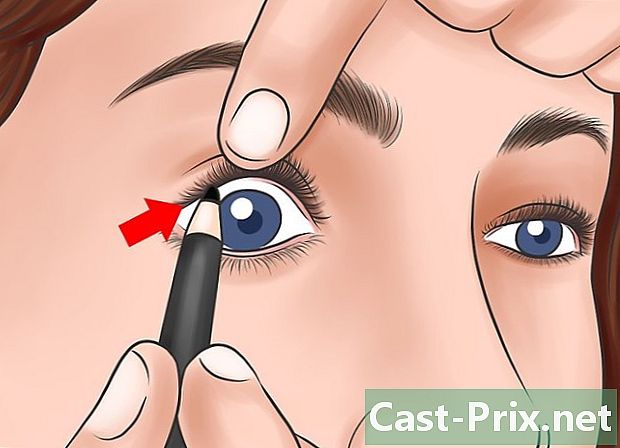Cara membuka file CR2 di Photoshop
Pengarang:
Randy Alexander
Tanggal Pembuatan:
25 April 2021
Tanggal Pembaruan:
16 Boleh 2024

Isi
Pada artikel ini: Perbarui PhotoshopConvert ke DNGReference
File CR2 adalah gambar format RAW yang diambil oleh kamera Canon. Nama file-file ini memiliki ekstensi format ".CR2". Dua kamera bermerek Canon yang berbeda akan menghasilkan file CR2, tetapi masing-masing akan berbeda. Untuk dapat mengedit file seperti itu, Anda harus menginstal versi terbaru Adobe Camera Raw karena setiap jenis kamera harus ditambahkan ke plug-in. Jika Anda menggunakan versi Photoshop yang lebih lama, Anda mungkin perlu terlebih dahulu mengonversi file ke format DNG.
tahap
Bagian 1 Perbarui Photoshop
-

Buka Photoshop. Anda harus memeriksa pembaruan yang tersedia untuk plug-in Adobe Camera Raw. Plug-in ini menerima file CR2 dan memperbarui ketika tipe kamera baru dirilis. -

Klik pada menu bantuan, lalu Periksa pembaruan. Jika Anda menggunakan Photoshop CC, Anda harus memilih Pembaruan. Tindakan ini akan mencari pembaruan Internet yang tersedia untuk Photoshop dan ekstensi-ekstensinya serta yang untuk Camera Raw. Ekstensi program ini mendukung beberapa jenis file RAW yaitu format CR2. -

Instal pembaruan Camera Raw tersedia. Jika ada pembaruan untuk modul ini, itu akan ditampilkan dalam daftar Manajer Aplikasi Adobe. Pilih dan klik tombol Perbarui. -

Secara manual menginstal pembaruan mentah kamera terbaru. Jika proses pembaruan otomatis gagal, Anda memiliki opsi untuk mengunduh pembaruan Adobe Camera Raw (ACR) terbaru yang tersedia untuk versi Photoshop Anda. Anda dapat mengetahui versi Photoshop yang Anda gunakan dengan melihat di bilah judul. Versi terbaru tidak mendukung pembaruan terbaru ACR. Klik tautan di bawah untuk mengunduh dan menginstal plug-in.- Adobe CS4 - ACR 5.7 (https://supportdownloads.adobe.com/thankyou.jsp?ftpID=4683&fileID=4375).
- Adobe CS5 - ACR 6.7 (https://supportdownloads.adobe.com/thankyou.jsp?ftpID=5603&fileID=5613).
- Adobe CS6 - ACR 9.1.1 (https://helpx.adobe.com/camera-raw/kb/camera-raw-plug-in-installer.html).
- Adobe CC 2014/15 - 9.7 (https://helpx.adobe.com/camera-raw/kb/camera-raw-plug-in-installer.html).
-

Coba buka file CR2 lagi di Photoshop. Setelah menginstal versi terbaru ACR di Photoshop, coba buka kembali file CR2. Jika pembaruan ACR yang diperbarui mendukung model kamera Anda, file CR2 pasti akan terbuka di jendela Camera Raw.- Jika Anda menggunakan ACR dan Photoshop versi lama, Anda tidak akan dapat membuka foto yang diambil dengan kamera yang keluar setelah rilis ACR ini. Misalnya, jika Anda memiliki Canon EOS 5D Mark III, Anda akan memerlukan versi ACR 7.1 atau lebih baru, yang tidak tersedia di Photoshop CS4 atau CS5. Dalam hal ini, lihat bagian selanjutnya untuk instruksi tentang mengonversi file.
Bagian 2 Konversikan ke format DNG
-

Masukkan semua file CR2 dalam satu folder. Perangkat lunak konversi hanya memungkinkan Anda memilih folder, bukan file. Pastikan file CR2 disortir dengan baik sehingga Anda dapat dengan mudah mengubahnya. Anda juga dapat mengonversi file dalam subfolder. -

Unduh perangkat lunak Adobe DNG Converter. Program ini akan mengonversi file CR2 Anda ke file DNG yang kompatibel. Format DNG adalah spesifikasi file mentah yang memberi Anda akses ke semua piksel kasar ditangkap oleh sensor kamera digital. Konverter ini sangat penting karena Anda menggunakan versi Photoshop yang sangat lama yang tidak mendukung model kamera Anda.- Anda dapat mengunduh versi terbaru DNG Converter dari situs web Adobe (http://www.adobe.com/downloads/updates.html). Klik tautan yang sesuai dengan sistem operasi Anda untuk mengunduh program yang tepat.
-

Instal perangkat lunak DNG Converter. Klik dua kali pada file yang dapat dijalankan yang didownload (Windows) atau pada file DMG (Mac). Ikuti instruksi wizard pemasangan untuk menginstal konverter.- Di Windows, Anda harus mengklik pada jendela instalasi. Di sisi lain, mereka yang menggunakan komputer Mac harus menyeret utilitas DNG Converter ke folder aplikasi.
-

Luncurkan Adobe DNG Converter. Setelah instalasi, jalankan konverter dari menu Anda awal (Windows) atau folder aplikasi (Mac). -

Pilih folder yang berisi file CR2 untuk dikonversi. Klik pada tombol Pilih folder untuk memilih folder yang tepat. Jika folder ini berisi folder lain yang berisi banyak file CR2, Anda harus mencentang kotak itu Sertakan gambar dari subfolder.- Jika Anda menggunakan program untuk mengonversi file yang baru saja ditambahkan, Anda dapat mencentang kotak Abaikan gambar sumber jika gambar tujuan sudah ada. Ini akan menyelamatkan Anda dari mengonversi file lama lagi.
-

Pilih lokasi untuk menyimpan file yang dikonversi. Foto yang Anda konversi secara default akan ditempatkan di folder yang sama dengan file aslinya. Anda dapat memilih lokasi lain jika Anda ingin file yang dikonversi ditempatkan di tempat lain. -

Masukkan format untuk nama file yang dikonversi. Anda dapat menggunakan tata letak otomatis nama file yang dikonversi dengan mengisi kolom input e.- Klik menu tarik-turun pertama untuk memilih format nama. Anda kemudian dapat menambahkan e lain menggunakan bidang tambahan. Misalnya, Anda bisa menggunakan bidang pertama untuk mengurutkan setiap file dengan nomor seri 4 digit, dan menggunakan bidang kedua untuk menambahkan tanggal.
-

Klik pada Ubah preferensi. Dengan melakukannya, Anda menentukan versi ACR yang Anda inginkan agar file kompatibel. Jika Anda menggunakan versi Photoshop yang lebih lama, Anda mungkin perlu mengubah kompatibilitas agar sesuai dengan versi Anda.- Dalam menu Ubah preferensi, gunakan menu tarik-turun kecocokan untuk memilih versi yang tepat. Gunakan langkah ketiga dari bagian pertama untuk melihat daftar versi yang Anda perlu konversi.
-

Klik pada convert. Tindakan ini akan mulai mengonversi file CR2. Jika Anda mengonversi ratusan gambar, ketahuilah bahwa proses konversi akan memakan waktu. -

Buka file DNG di Camera Raw. Ketika file dikonversi, cukup klik dua kali gambar untuk membukanya di modul Camera Raw di Adobe Photoshop.